Как да се свържа с работния плот
Статията засяга темата за отдалечения десктоп на Windows 7. Става въпрос за това какво е и как да я приложим правилно и да я използваме. Такава възможност е много полезна. Преди да извършите каквито и да било действия с настройките обаче, си струва да се запознаете с общата концепция.
Защо се нуждая от отдалечен работен плот?
Струва си да се отбележи, че е много полезно за тези, които обичат самотата и мълчанието, а също така предпочита да работи у дома. Тази програма ви позволява да имате достъп до всяко устройство с всичките му ресурси. Вярно е, че има определено условие: компютърът задължително трябва да бъде свързан към локалната мрежа. Така че, можете да направите работата си там, където има достъп до Интернет. Отдалеченият работен плот е основното място за работа на системните администратори.
Така че, просто му се обадете и се оплаквате от проблема, а служителят ще може бързо да се свърже с клиента и да коригира грешката. За да направи това, той дори не трябва да напуска работното си място. Това не само спестява време, но и нерви. В края на краищата, не е нужно да чакате дълго време за специалист, който най-накрая е решил проблема. Как мога да активирам отдалечен работен плот?
комунални услуги
Разбира се, възможно е да свържете отдалечен работен плот на Windows 7, когато използвате различни специализирани програми. Обикновено, за да създадете локална мрежа, просто трябва да инсталирате програмата, да я стартирате и да въведете паролата от компютъра, който е определен от софтуера специално за достъп. За такива цели можете да използвате TeamViewer.
Тази програма осигурява достъп до устройство с парола, присвоена с такова приложение. Това е удобен метод, ако трябва да изпълнявате операции с настройки за достъп. Всичко, от което се нуждаете, е програма, както и интернет връзка. Вярно е, че този вариант има значителен недостатък. Тя е свързана с това, което потребителят получава при стартирането на следващата програма. Това се прави с цел сигурност и възможност за съхранение на лични данни. Що се отнася до удобството на потребителя, той е на средно ниво.
Системно включване
Възможно е да създадете, свържете и конфигурирате настройки за влизане в отдалечения работен плот на Windows 7, като използвате системни инструменти за това. Те са във всяка операционна система от последно поколение. С други думи, ако искате да използвате отдалечен работен плот, можете да направите това без да използвате програми на трети страни. Трябва да се отбележи, че няма такава възможност на старите "оси". Windows 7 начало основни, професионални, крайни - те всички имат необходимото съдържание.
Трябва да обърнете внимание на какви методи съществуват за извършване на настройването и по-нататъшното прилагане на отдалечен достъп до компютъра без помощта на приложения на други производители. Първо, трябва да разберете подробно как можете да активирате отдалечения работен плот на Windows 7. Има два начина за това.
Традиционният начин
Тази опция не изисква специални специални знания и умения. За да свържете, да речем, отдалечен работен плот Windows 7 home premium, трябва да направите следното:
1. Отидете в менюто "Старт".
2. Изберете секцията "Компютър", като кликнете върху нея с десния бутон на мишката.
3. Щракнете върху Свойства.
4. На екрана ще се покаже списък, където трябва да изберете "Dial-up settings".
5. От менюто "Отдалечен работен плот" щракнете върху една от трите опции.
Първата опция забранява достъпа до устройството, тя е деактивирана по подразбиране. Останалите елементи са активни. Разликата между тях е, че една е за всяка операционна система, а втората е само за "Vista" и по-висока. След това остава да изберете и добавите необходимите потребители за достъп.
Нетрадиционен начин
Има друг, нестандартен подход, използван за свързване на отдалечен работен плот. Той се изпълнява, когато използвате административните услуги. Първо трябва да отидете на услугите, като използвате менюто "Старт". Там трябва да отидете в "Контролен панел", а след това - в "Администриране". След това можете да отидете на "Услуги". Ще е необходимо да откриете защитната стена на Windows, да я активирате и да инсталирате автоматичното стартиране.
След това трябва да влезете в политиката за местна сигурност. Има два начина да направите това: като използвате контролния панел, придвижвате се до Административни инструменти и посещавате раздела "Местни правила за защита" или влизате през контролния панел secpol.msc и изпълнявате тази команда. Трябва да изберете защитната стена на Windows, като осигурите подобрена защита. Вдясно от прозореца кликнете върху PCM и създайте правило. Важно е да следвате всички инструкции, за да получите желания резултат. Типът на протокола трябва да е TCP, отдалечен порт - всички, локални - 3389. Също така е необходимо да решите IP адресите, да отбележите мрежите, от които възнамерявате да приемате връзки и да дадете име на новото правило.
След това трябва да посетите редактора на груповите правила. След това преминете към конфигурацията на устройството. Необходимо е да отидете на административните шаблони. Следващата стъпка е да посетите компонентите на Windows и услугите за отдалечен работен плот. След това ще бъдете подканени да изберете "Host Sessions Host" и щракнете върху "Connections". В този раздел можете да изберете какво трябва да имате за достъп. Задължителните действия са:
Разрешаване на отдалечено свързване посредством специални услуги за отдалечен работен плот
определяне на правило за дистанционно управление на сесии от отдалечени тайни служби;
След това отдалеченият работен плот на Windows 7 ще бъде свързан. По този начин няколко потребители ще могат да се свързват с един компютър наведнъж. Но това не е всичко. Отдалеченият достъп трябва да бъде правилно конфигуриран. Не е трудно да се изпълняват такива действия, дори и неопитен потребител може да се справи с тях.
Настройване на достъпа
Следваща трябва да бъдат запознати с характеристиките на Remote Desktop Windows 7. достъп до настройките, които можете да използвате с програмисти и системни администратори. Трябва да се отбележи, че самата корекция няма да предизвика особени затруднения. Ако обаче искате да постигнете по-подробни настройки, не се намесвайте с помощта на специалисти.
Първо трябва да отидете на свойствата на компютъра. Този раздел се намира в пътя "Старт" - "Компютър", след което кликнете върху десния бутон на мишката. В менюто, което се отваря, можете да изберете "Properties". След това кликнете върху "Конфигуриране на отдалечен достъп". След това в секцията "Отдалечен работен плот" трябва да изберете желания елемент. Следните действия са същите като първия метод за активиране и конфигуриране на отдалечен работен плот. Остава само да изберете потребителите, на които ще бъде разрешено да имат достъп до устройството. Можете също така да добавите нови контакти, ако е необходимо. В крайна сметка трябва да потвърдите собствените си действия.
достойнство
Плюсове и минуси се наблюдават във всяка програма, услугите също не са изключение. Какви са предимствата на достъпа до отдалечен работен плот? Тази опция ще ви бъде полезна, ако често се налага да използвате собственото си устройство, като сте от разстояние. По този начин потребителят има достъп до всички ресурси и данни, съхранявани на компютъра. Също така е възможно да се използва необходимата информация и дори да се променят определени настройки.
Освен това, безспорно преимущество за отдалечен работен плот прави и тези, които не са свикнали да работят с една работна област. Струва си да се отбележи наличието на поддръжка за няколко монитора. Remote Desktop има огромно разнообразие от функции. Днес те могат да се видят в Skype, където има демонстрация на работния плот. Освен това, използвайки стандартни и нестандартни начини за достъп, можете да гледате с приятелите си филма, като сте на разстояние един от друг.
Недостатъци В допълнение към предимствата отдалеченият достъп има и недостатъци. Вярно е, че те са незначителни. Например, броят на минусите, които могат да бъдат приписани, работи чрез интернет. По този начин, ако бавната скорост на връзката е да забравите за този вид услуга. Той също така изисква устройството, за което се планира отдалечен достъп, винаги да е активирано.
Нещо повече, този компютър трябва да бъде постоянно свързан с интернет. По този начин той до известна степен действа като сървър за свързване на други компютри. Недостатъците са използването на определени програми, така че има постоянна необходимост от промяна на достъпа до нови пароли и промяна на пароли. Тук по принцип това е всичко. Няма повече недостатъци на отдалечения работен плот.
Връзка за отдалечен работен плот на отдалечен работен плот Това е стандартният инструмент за операционна система за отдалечено влизане в компютъра. Не го обърквайте програми за отдалечен достъп (асистенти) , отдалеченият работен плот ви позволява да въвеждате компютъра си през интернет или мрежа, където и да се намирате. С други думи, единствените необходими условия са работещ компютър, свързан към мрежата и с разрешен достъп в настройките. Инструментът се използва не само във вътрешни корпоративни мрежи (за достъп до сървъри), но и в обикновени домашни мрежи. Например, ако имате няколко компютри, работещи под Windows, тогава е абсолютно необходимо не да изтеглите и да конфигурира от допълнителен софтуер, всичко, което трябва, е вече в Windows (с изключение на версията Home Edition).
забележка: За разлика от RDC, обикновено програмите за отдалечен достъп (асистенти) изискват на компютъра, до който искате да получите достъп, някой да влезе и извърши редица действия (стартира програмата, влезе в системата и т.н.).
Как да активираме отдалечен работен плот в Windows 7?
Активирането на отдалечен работен плот е лесно. За да направите това, отворете " начало", след това кликнете с десния бутон върху" компютър"и изберете" свойства". Ще се отвори прозорец" основна информация за вашия компютър"В лявата част на прозореца кликнете върху" Конфигуриране на отдалечен достъпMsgstr "В диалоговия прозорец, който се появява, маркирайте" Активирайте връзката за отдалечена помощ", ако е необходимо, и в полето" Отдалечен работен плот"изберете опцията, която ви е удобна (не забравяйте да посочите само онези потребители, които искате да разрешите достъпа до компютъра).
Също така, имайте предвид, че ако използвате маршрутизатор и планирате да се свържете с компютър през интернет, трябва да разрешите входящите връзки към порт 3389, който е основният порт за RDC връзки.
Опасността от използването на отдалечен работен плот за Windows 7 от хакери
Никой няма да се изненада, че хакерите знаят, пляскат и използват отдалечен работен плот. Те имат отдавна разработени автоматизирани системи, които претърсват интернет в търсене на отдалечени настолни компютри, достъпни за хакерство, и след това избират пароли, които, за съжаление, най-често са най-простите пароли , След като хакерът получи достъп, той може да направи почти всичко с него. Инсталирайте вируси на него. Направете го зомби компютър , изпращане на спам съобщения до милиони хора. Откраднете вашата лична информация и много повече.
забележка: Предимството на заразените компютри за хакери е очевидно. Ако хакерът е опитен и компетентен, той ще направи всичко, за да бъде почти невъзможно да го проследим. В допълнение, за съжаление, най-често трябва да се справите с проблемите, възникнали в резултат на инфекция на вашия компютър. Така например, ако бяха изпратени спам писма от вашия компютър или съобщенията за уеб ресурси бяха публикувани, то тогава във времето вероятно е вашият компютър да бъде блокиран от тези ресурси.
Как да намалим опасността от използване на отдалечени хакери на Windows 7 за настолни компютри?
Ако използвате Отдалечено работно място за отдалечен работен плот на компютъра си, за да се свържете дистанционно с компютъра си през интернет, трябва да направите следните три неща:
На първо място. Разрешаване на отдалечен достъп до компютъра само за нестандартни профили. Влизанията са тип "Admin", "Администратор", "Admin", "Администратор" и други подобни, както е известно, че хакери. Затова създайте няколко сметки с нестандартни имена и им разрешете достъп само до тях. Това сериозно усложнява задачата на нападателя, особено в случаите, когато името на потребителя ще бъде трудно.
забележка: Не забравяйте, че администраторът може да бъде не само стандартен акаунт. Можете да предоставяте повишени привилегии на всеки потребител.
На второ място. Уверете се, че паролата ви не е лесна за отгатване. Във връзка с нарастването на компютърната мощ, критериите за създаване на пароли постоянно се променят. В допълнение, подходите за хакерство непрекъснато се подобряват. Следователно, трябва постоянно да поддържате сложна парола, особено когато става въпрос за достъп и интернет. Ако не знаете как да измислите сложна парола, можете да се възползвате от нея генератор на пароли.
На трето място. Задайте автоматичното блокиране на профила чрез броя на неправилно въведените пароли. За да намерите правилната парола (ако е трудно) се наказва с трябва да мине през множество неправилни пароли. След това можете да усложнявате задачата, като зададете ограничение за броя на неправилните опити за влизане. За да направите това, отворете " политиката за местна сигурност"чрез въвеждане в менюто" Старт " местен Рейтинг 5.00 (1 глас)

- PrintFriendly как да отпечатате страница от Интернет (на сайта)?
- PicPick програма за екранни снимки от екрана и графичен редактор
Преглеждането или управлението на работния плот на отдалечен компютър от вас може да бъде много полезно. Това важи в повечето случаи, когато е необходима помощта на напреднал потребител, но е далеч от вас. След това можете да му предоставите достъп, за да контролирате компютъра си. Друга възможност е да се свържете с работния плот.
Има два начина за свързване към отдалечен работен плот: 1) Използване на стандартни прозорци; 2) С помощта на специални програми, описани в статията ДИСТАНЦИОНЕН КОНТРОЛ НА КОМПЮТЪР
КОНФИГУРИРАНЕ НА ДИСТАНЦИОНЕН ДОСТЪП В WINDOWS 7
Преминаваме "Стартово меню" и в търсенето, което въвеждаме "разрешение за отдалечен достъп до компютър"
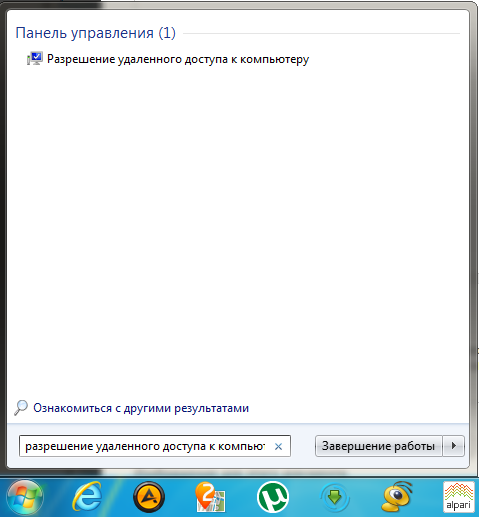
В прозореца се появи кърлеж с надпис "Разрешаване на връзка от компютри с всяка версия на отдалечения работен плот"
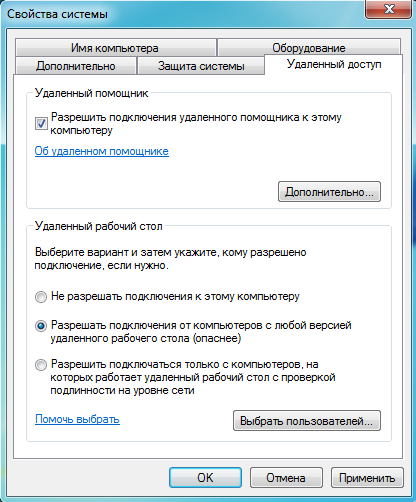
Следва да се отбележи, че профилът ви трябва да има зададена парола, в противен случай няма да е възможно да се свържете с отдалечения работен плот.
Сега се върнете в стартовото меню и въведете в търсенето "Връзка с отдалечен работен плот, В показалия се прозорец натискаме бутона параметри и въведете IP адреса на компютъра, към който искате да се свържете, и потребителското име на отдалечения компютър. Можете също така да конфигурирате допълнителни опции в разделите: екран, местни ресурси, програми, допълнително, връзка. След това запазете настройките на нашата връзка, като кликнете върху бутона запазете като и кликнете свържете, Ще се появи предупредителен прозорец, в който също трябва да кликнете върху бутона свържете, тогава трябва да въведете парола.


 Избиране на клетъчен усилвател на сигнала
Избиране на клетъчен усилвател на сигнала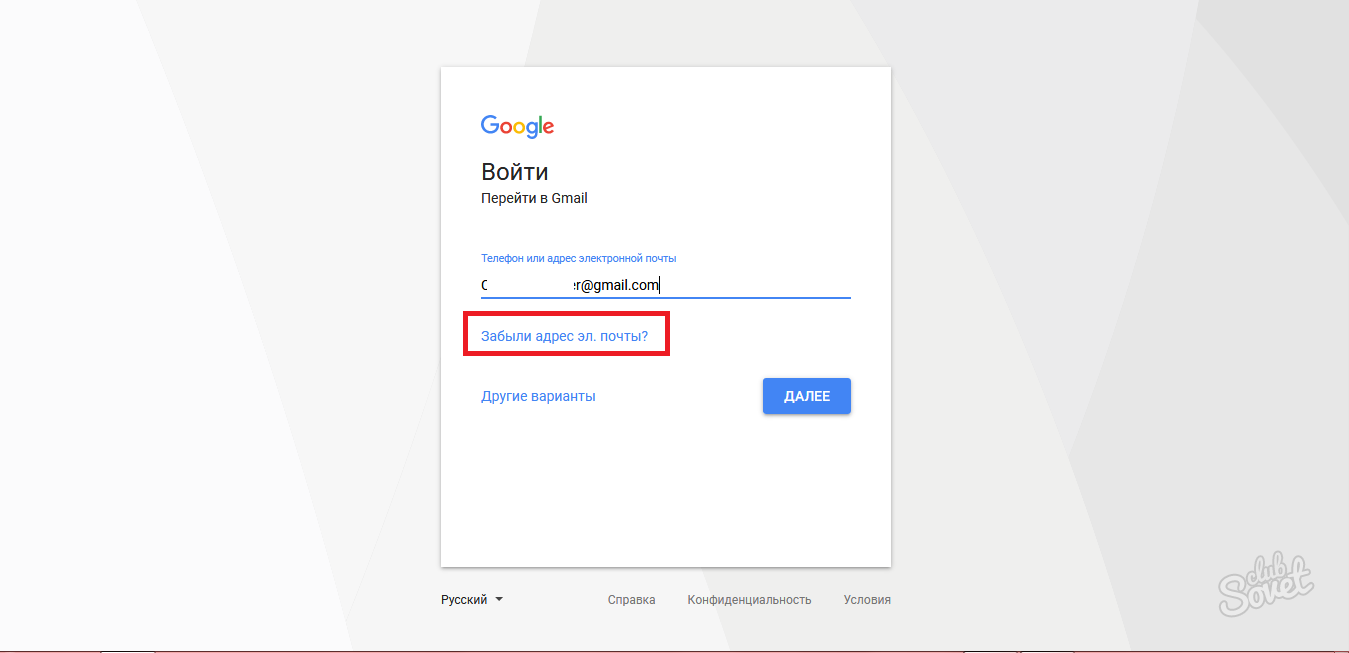 Профилът на администратора е загубен
Профилът на администратора е загубен Какво да направите, ако сигналът на оператор Йота е лошо уловен
Какво да направите, ако сигналът на оператор Йота е лошо уловен Кингдао Китай е страхотно място
Кингдао Китай е страхотно място